![]() CyberInstaller Studio - 35. Informazioni su...
CyberInstaller Studio - 35. Informazioni su...
Cliccando sulla voce di menu Aiuto/"Informazioni su...", verrà aperta una finestra che visualizzerà informazioni dettagliate sulla versione di CyberInstaller Studio in vostro possesso.
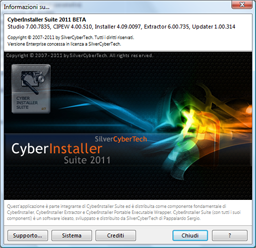 Gli
aspetti da prendere più considerazione sono:
Gli
aspetti da prendere più considerazione sono:
- la versione del programma
- il tipo di licenza (Free/Personal/Professional)
- a chi è intestata la licenza (nel caso sia registrata)
La versione del programma è un dato estremamente importante, poiché permette di sapere se si dispone della release più aggiornata del software (in caso negativo è raccomandato procedere all'aggiornamento: cliccare in tal caso su Strumenti/Aggiornamento on-line). Inoltre è un dato fondamentale da comunicare in caso si riscontrassero problemi e si volesse usufruire del supporto tecnico.
Il tipo di licenza consente di sapere se la versione corrente di CyberInstaller Studio è completa e permette di produrre pacchetti commerciali (Professional); se è completa, ma permette la sola creazione di pacchetti freeware (Personal); oppure se è limitata e permette la sola creazione di pacchetti freeware (Free). Per modificare il tipo di licenza da Personal a Professional, è sufficiente acquistare un codice di attivazione (vedi sito ufficiale o contattare il servizio clienti SilverCyberTech).
L'intestatario della licenza è l'unico che può usufruire legalmente della versione registrata (Personal o Professional) e, di conseguenza, l'unico che può avvalersi dei benefici che ne derivano, primo tra tutti la possibilità di distribuire i pacchetti commerciali creati.
Il pulsante "Supporto..." consente di aprire la finestra che presenta informazioni dettagliate sul distributore di questo software. Utile nel caso si desideri ricevere supporto tecnico o si voglia acquistare una licenza registrata.
Il pulsante "Sistema" consente di avere informazioni dettagliate sul sistema corrente su cui gira CyberInstaller Studio, come: tipo di processore, velocità processore, nome computer, sistema operativo installato e relativo service pack, nome utente corrente, tempo di connessione utente corrente, risoluzione video, memoria RAM, memoria virtuale, memoria in uso, file di swap, spazio partizione di sistema.
Il pulsante "Crediti" visualizza una schermata con i nomi delle ersone che hanno contribuito al progetto.
Il pulsante "Chiudi" chiude la finestra. Lo stesso risultato si ottiene con la pressione del tasto <ESC>.
Il pulsante "?" apre il manuale d'uso su questa pagina.
![]() Vedi
anche...
Vedi
anche...